É inegável que adicionar texto aos vídeos de redes sociais traz mais significado e contexto. No entanto, em alguns casos, ele pode comprometer a estética ou incluir erros de digitação que não dá para corrigir depois de publicado. Muitos usuários do TikTok inserem texto em seus vídeos e, mais tarde, enfrentam dificuldades para removê-lo. Neste artigo, você encontrará métodos práticos para remover texto de vídeos do TikTok, deixando o visual ainda mais atraente e profissional.

Neste artigo
Parte 1. Guia simples para remover texto de vídeos do TikTok pelo celular
Ao remover texto, o mais importante é manter a qualidade do vídeo intacta. Para isso, o Aplicativo Filmora [iOS/Android] é uma excelente opção. Ele oferece ferramentas práticas que eliminam texto de forma eficiente, sem a necessidade de programas complexos ou serviços profissionais.
Com o Filmora, você pode editar seus vídeos em qualquer lugar, com recursos completos à disposição. Se precisar tirar texto de vários vídeos do TikTok de uma vez, a função de processamento em lote agiliza o trabalho. Além disso, o aplicativo permite exportar os vídeos na resolução e taxa de quadros que você escolher.
Vantagens do aplicativo Filmora
- Removedor de IA: Selecione o texto com um pincel e apague-o com precisão.
- Desfoque: No iPhone, aplique um efeito mosaico ao vídeo inteiro; no Android, use o mosaico só no texto desejado.
- Corte: Remova texto cortando a área do vídeo onde ele está localizado.
- Mascaramento: Cubra o texto original com adesivos ou novos elementos de forma natural.
- Legendas de IA: Apague legendas antigas e gere novas automaticamente com inteligência artificial.
- Recorte personalizado: Desenhe sobre as partes do vídeo que deseja manter, eliminando o texto restante.
Demonstração completa de como usar o Filmora para remover texto de vídeos
O aplicativo Filmora oferece diversas formas eficazes de remover texto. Veja abaixo um guia detalhado com diferentes técnicas para tirar texto de vídeos do TikTok:
🛠️ Método 1. Removedor de IA - ideal para remoção de texto de alta precisão
Se o texto está espalhado pelo vídeo, o Removedor de IA é a escolha perfeita. Ele permite marcar a área do texto com uma caixa ajustável para apagá-lo com exatidão.

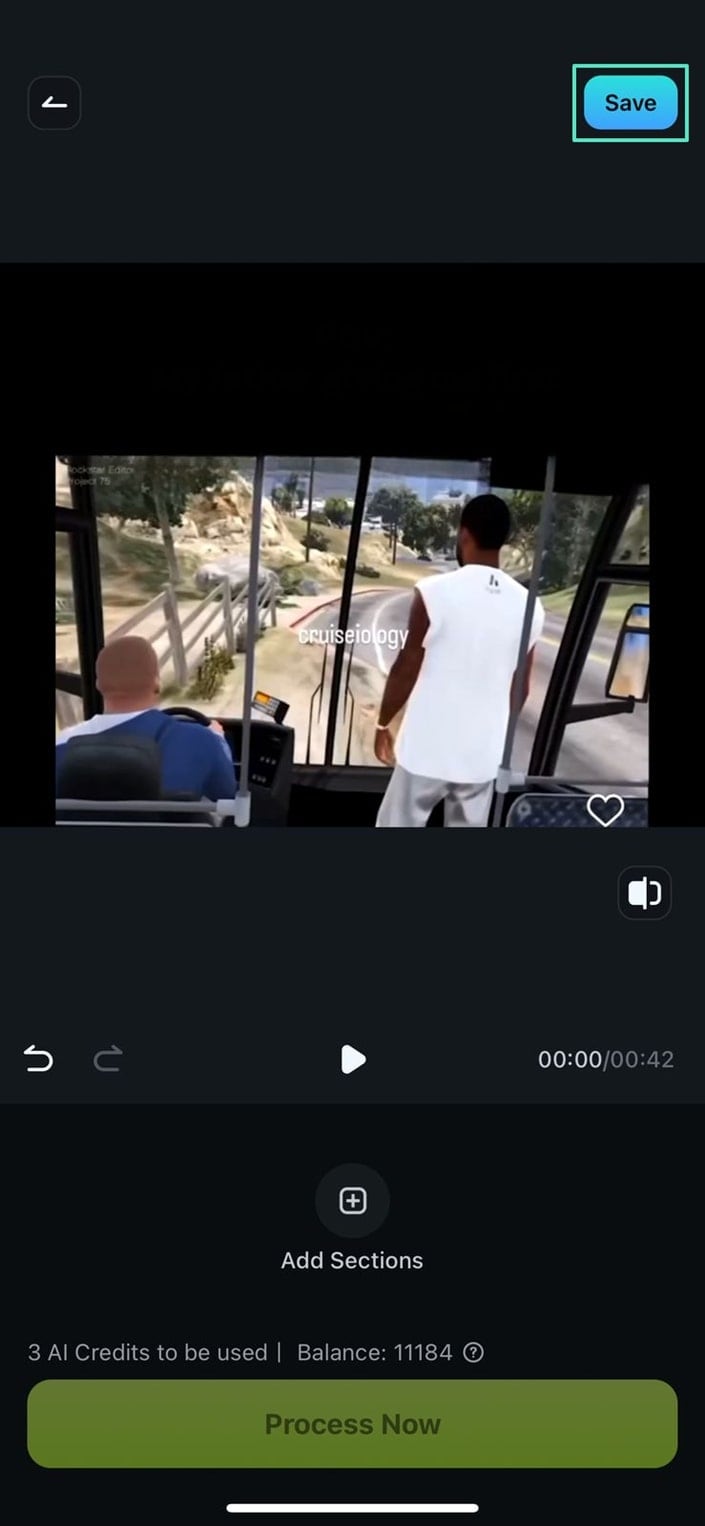
🎨 Método 2. Desfoque - perfeito para remover texto sem perder a estética
Quer manter o estilo do vídeo enquanto elimina o texto? Use efeitos de desfoque ou mosaico para escondê-lo de maneira criativa.
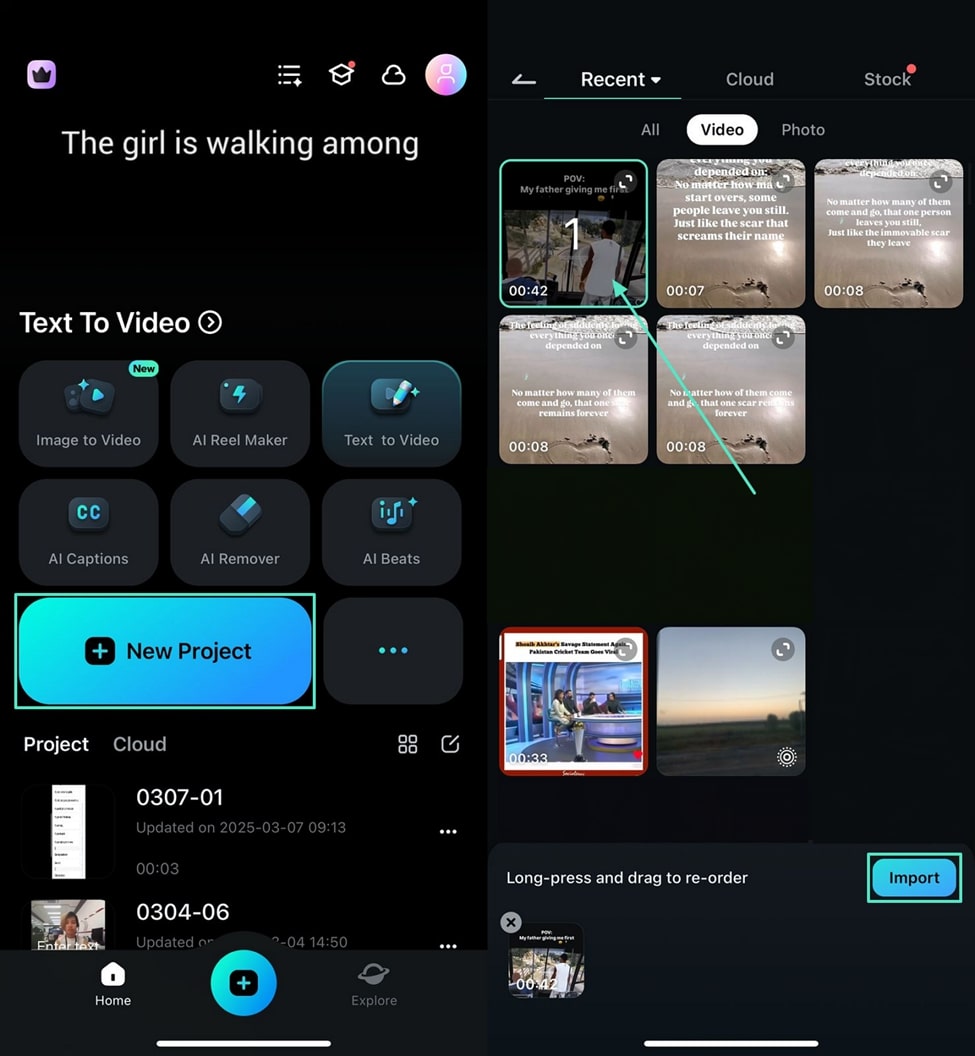
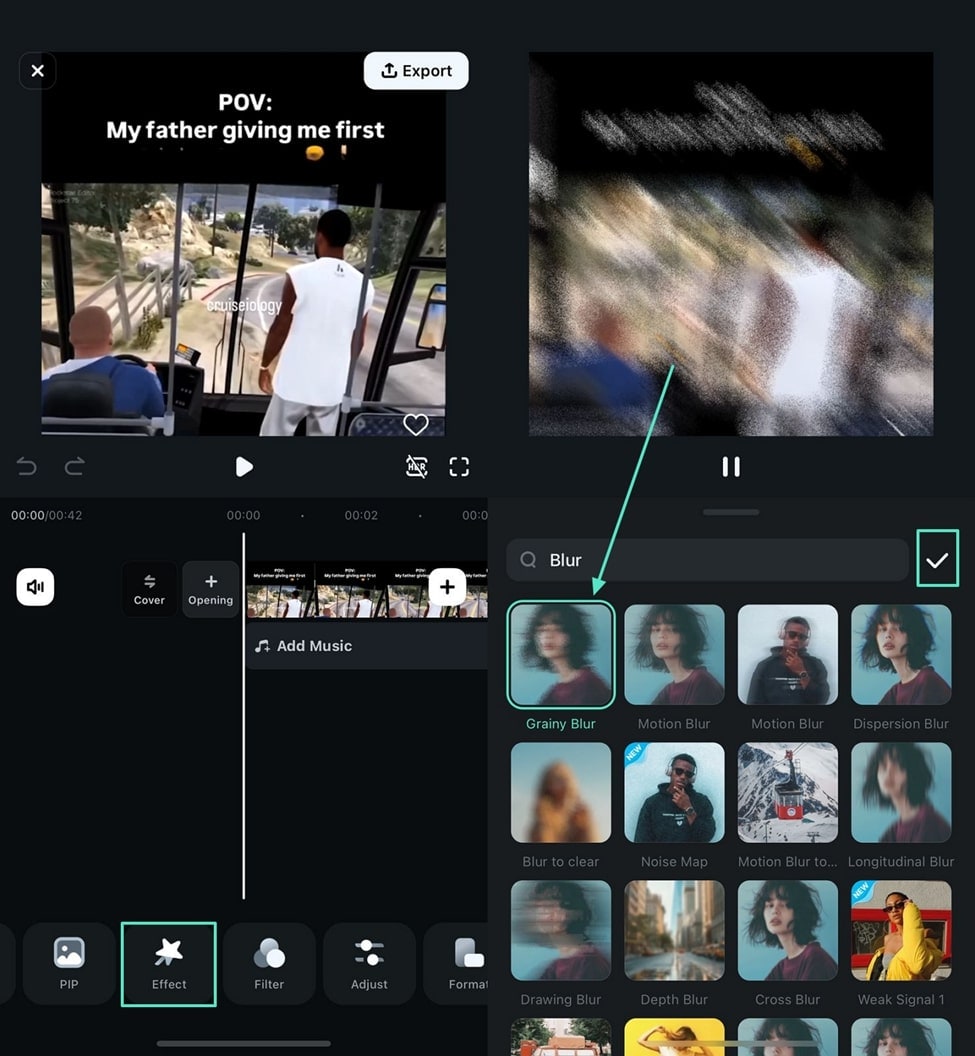
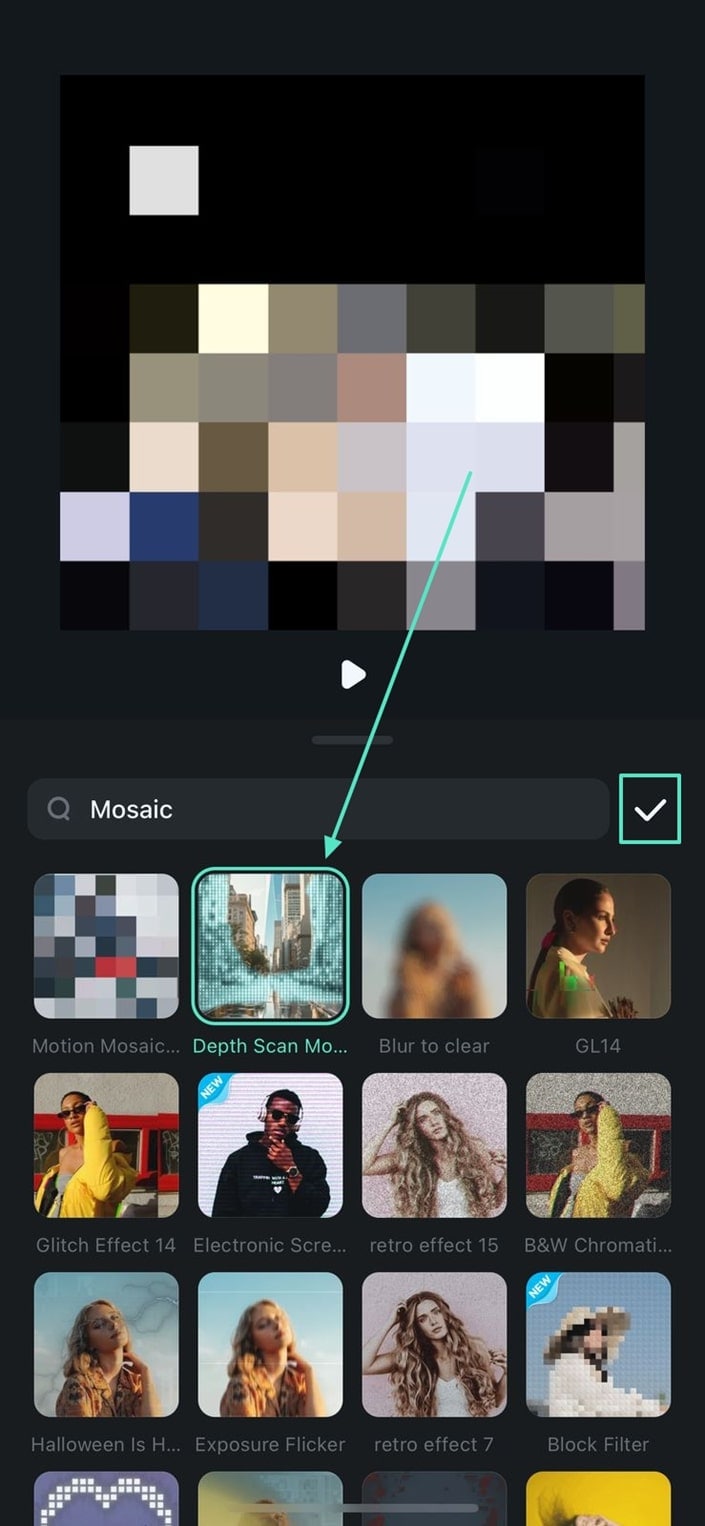
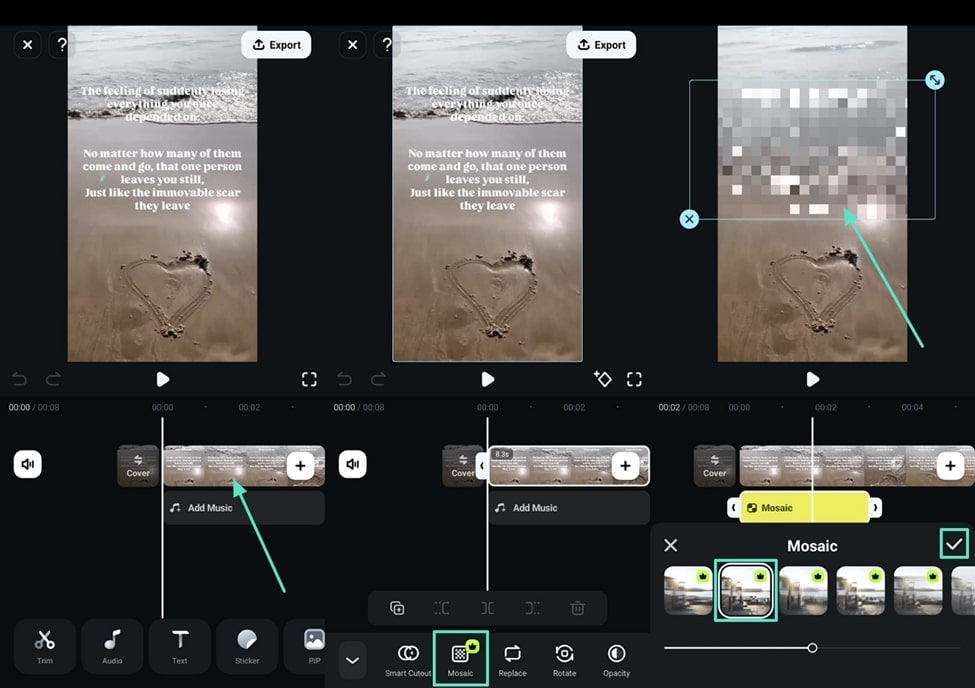
✂️ Método 3. Corte - ótimo para vídeos com texto no topo ou na base
Cortar o vídeo é uma solução simples e popular para remover títulos, especialmente nas bordas. O Filmora permite cortar livremente ou ajustar proporções.
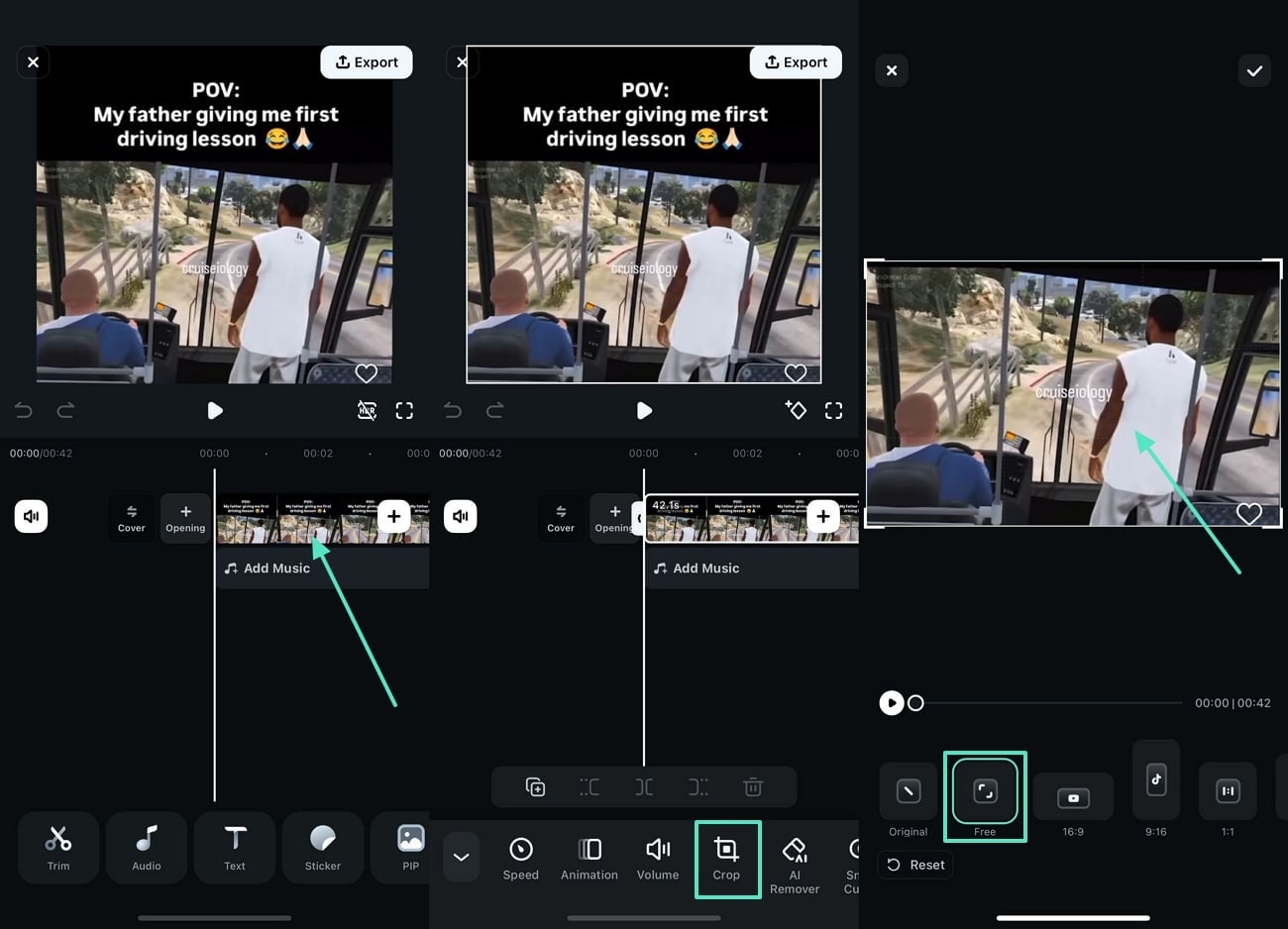
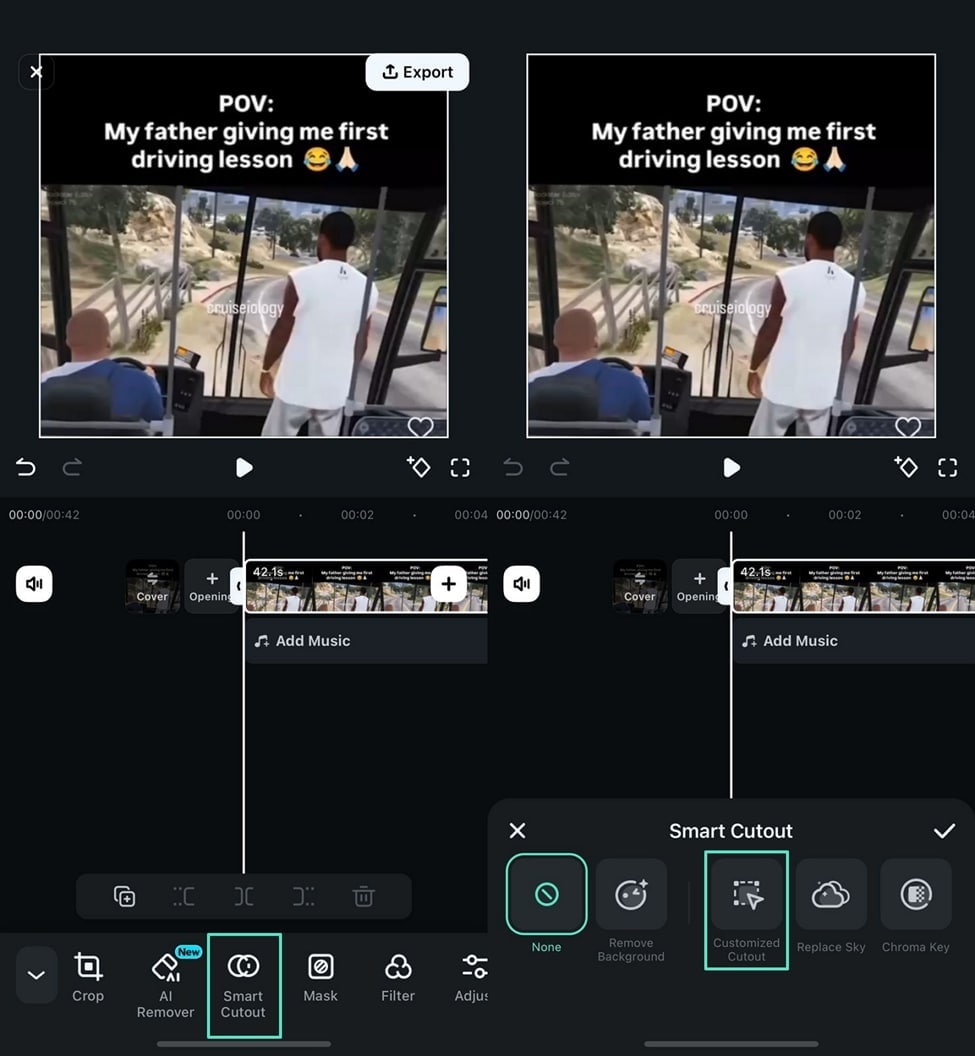
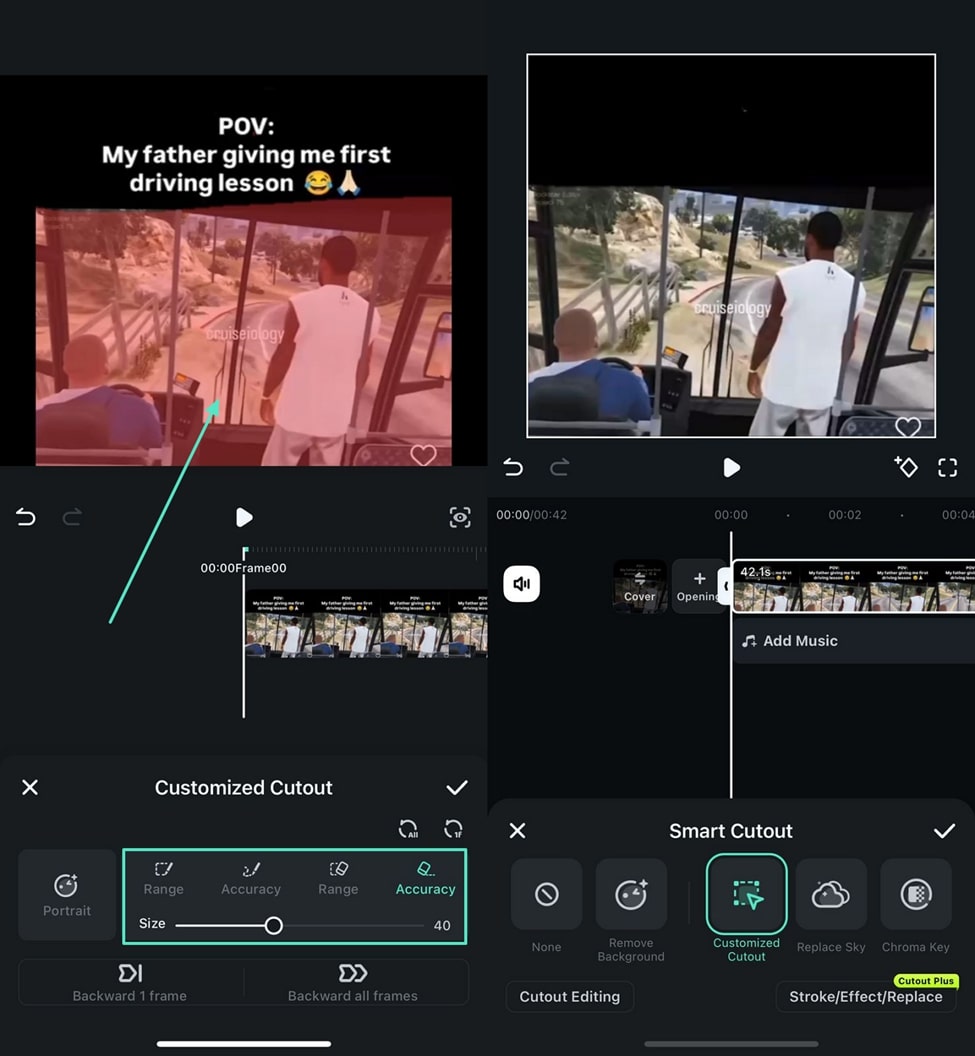
🎭 Método 4. Mascaramento - excelente para substituir texto de forma natural
Se outros métodos não funcionarem, cobrir o texto com adesivos ou novos elementos é uma alternativa prática. O Filmora oferece várias opções para isso.
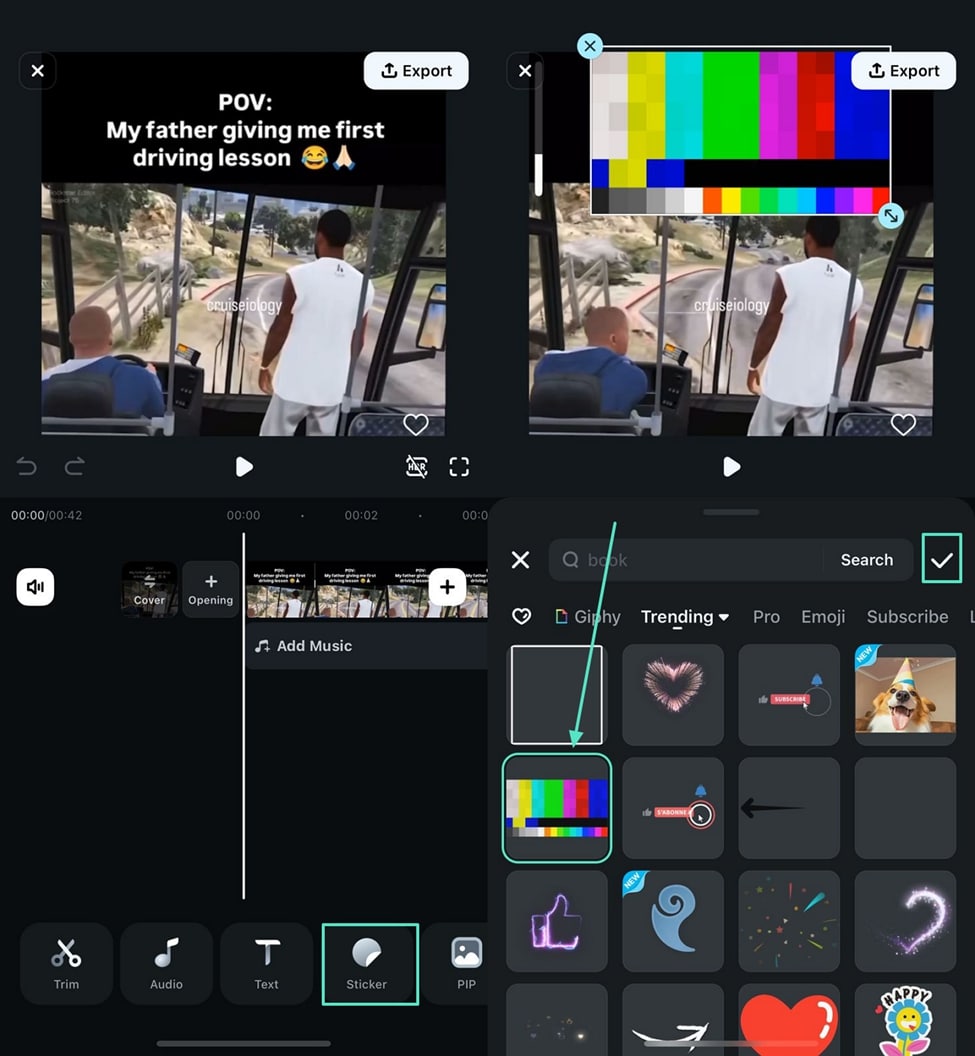
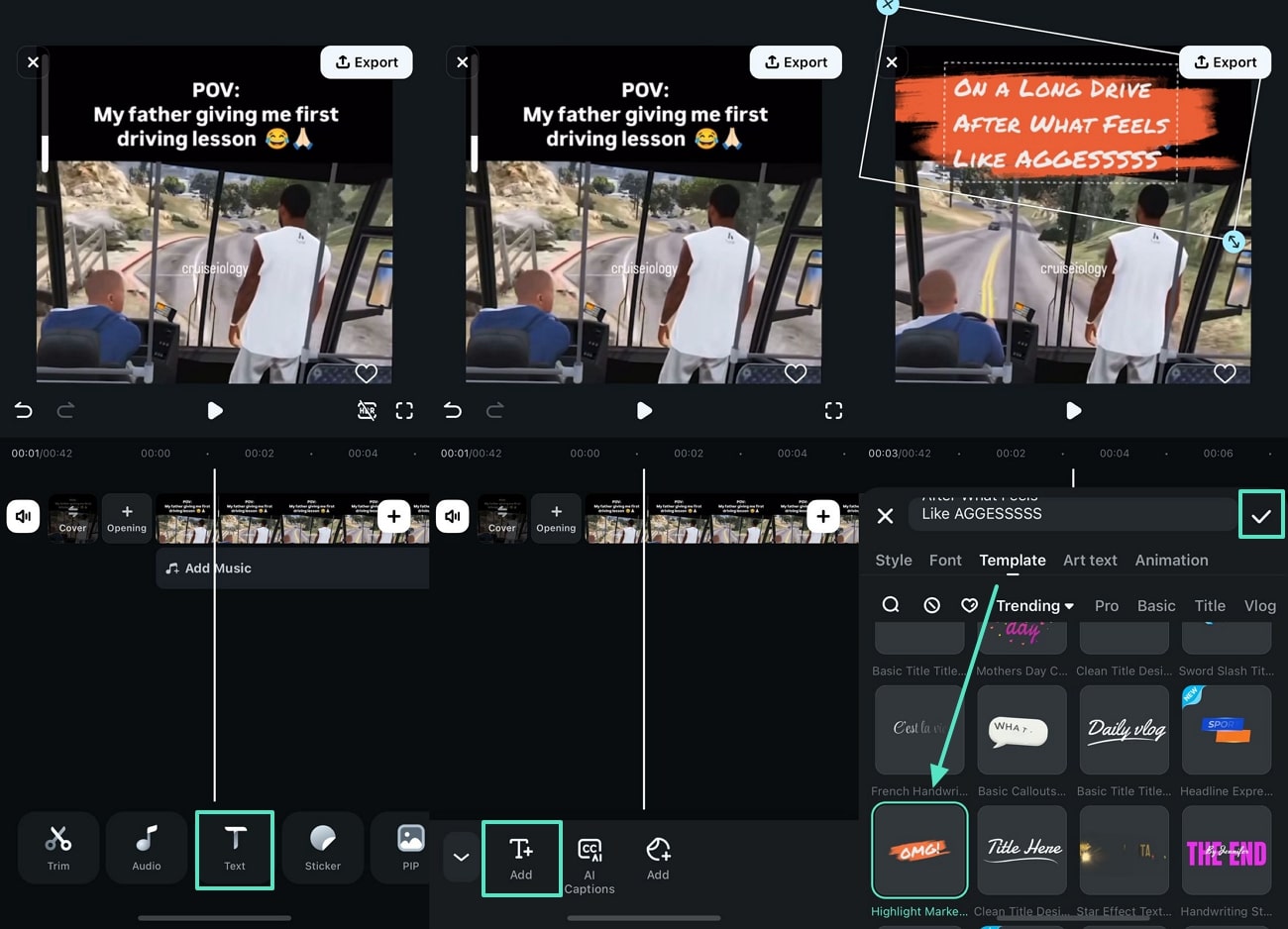
Parte 2. [Alternativa para desktop] Como remover texto de vídeos do TikTok no computador
O aplicativo Filmora já é ótimo, mas para uma edição mais robusta, o Wondershare Filmora na versão desktop é ideal. Disponível para Mac e Windows, ele oferece mais flexibilidade para remover texto de vídeos do TikTok sem afetar a qualidade original, mesmo ao eliminar partes indesejadas.
Manual passo a passo para remover texto de um vídeo
Assim como no aplicativo, o Wondershare Filmora usa várias técnicas para remover texto de forma eficiente. Confira o guia completo abaixo:
Mascaramento Inteligente de IA
Com esse recurso, você isola o personagem principal e elimina o texto automaticamente com um simples traço de pincel.
- Na tela principal do Filmora, clique em "Novo Projeto" e importe seu vídeo.
- No painel direito, vá na opção de edição de vídeo e selecione "Máscara".
- Escolha "Mascaramento Inteligente", clique em "Máscara de IA" e selecione "Selecionar personagem" para isolar o principal e remover o texto.
Auto Reframe
Essa função recria o vídeo com quadros-chave, excluindo o texto ao ajustar a proporção. Veja abaixo como fazer isso:
- Na interface do Filmora, vá em "Caixa de ferramentas" e clique em "Auto Reframe".
- Importe o vídeo, escolha a "Proporção" e clique em "Analisar" para a IA detectar o quadro. A caixa de detecção se ajustará ao centro da tela.
- Quando o texto ficar fora do quadro, desative "Ajustar Quadro" e exporte ou edite mais na linha do tempo.
Corte Inteligente de IA
Esse recurso isola o objeto principal e remove o fundo, incluindo o texto. Veja como:
- No painel "Ferramentas de IA" à direita, ative "Corte Inteligente" e clique em "Clique para iniciar o Corte Inteligente".
- Na próxima tela, use o pincel para selecionar as áreas que deseja manter e clique novamente para remover o texto.
Removedor de objetos de IA
Use a detecção inteligente desse recurso e elimine texto do TikTok com apenas alguns traços de pincel. Veja abaixo a melhor maneira de fazer isso:
- Na "Caixa de ferramentas", clique em "Removedor de objetos com IA" e importe o vídeo.
- Ajuste o "Tamanho do pincel", passe sobre o texto e clique em "Remover" para apagá-lo.
Parte 3. O que considerar ao remover texto de vídeos do TikTok?
Antes de remover texto de vídeos do TikTok, alguns pontos merecem atenção para garantir a qualidade do resultado:
- Queda na qualidade do vídeo: Remover texto pode gerar borrões ou distorções na área editada. Um editor avançado como o Filmora ajuda a preservar a nitidez.
- Impacto no engajamento: Textos no TikTok muitas vezes incluem contexto essencial. Removê-los pode confundir ou desinteressar os espectadores, especialmente se forem informações importantes.
- Consistência na edição: Ao editar várias partes, mantenha um padrão visual. Mudanças bruscas no fundo ou na qualidade podem dar um aspecto amador ao vídeo.
- Questões legais e éticas: Alterar um vídeo de outra pessoa sem permissão pode trazer problemas. Sempre peça autorização ao criador, sobretudo se for remover créditos ou informações de autoria.
Conclusão
Em resumo, remover texto de vídeos do TikTok é uma ótima forma de adaptá-los para reels do Instagram ou corrigir erros após a postagem. Com o aplicativo Filmora, você faz isso de maneira prática usando diversas técnicas. Para edições mais completas e profissionais, a versão desktop do Wondershare Filmora é a escolha ideal, oferecendo ferramentas avançadas e resultados de alta qualidade.



 100% de segurança verificada | Não é necessária assinatura | Sem malware
100% de segurança verificada | Não é necessária assinatura | Sem malware


